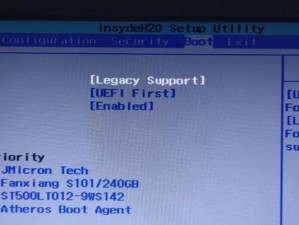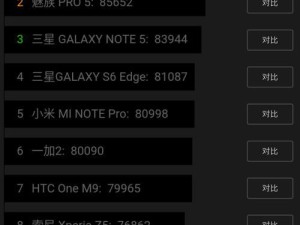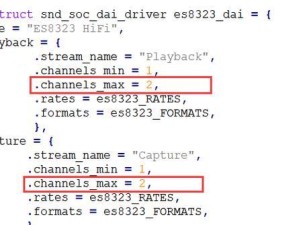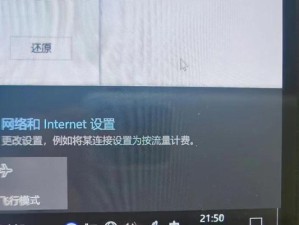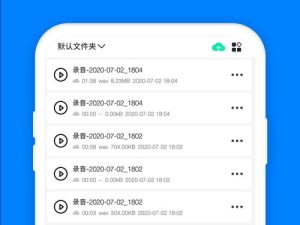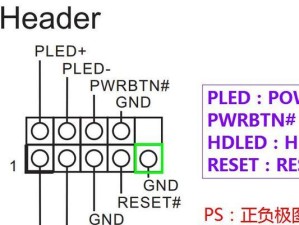当我们在电脑连接WiFi时遇到错误651,可能导致无法正常上网。这个错误通常与网络驱动程序或操作系统配置有关。在本文中,我们将介绍一些解决电脑WiFi错误651的方法,帮助读者轻松修复该问题,重新连接到互联网。
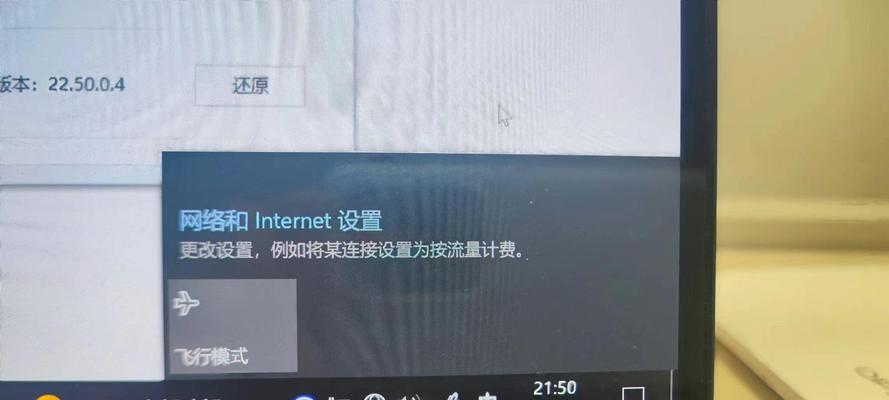
标题和
1.检查网络线缆连接是否松动
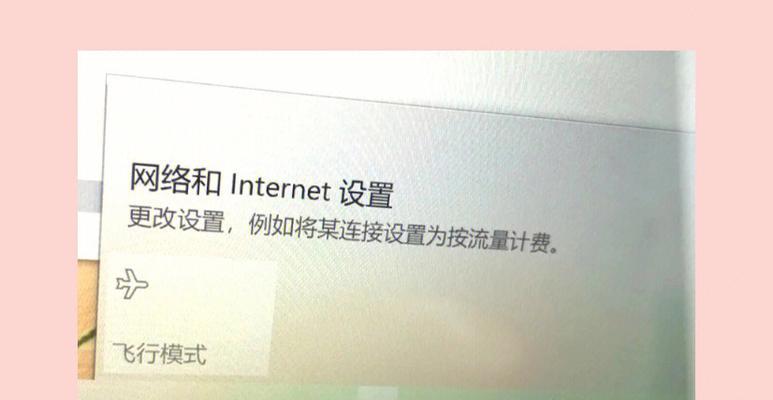
检查你的电脑是否与路由器连接良好,确保网络线缆没有松动或损坏。如果线缆插口没有完全插入到电脑或路由器的端口中,就会出现错误651。
2.确认拨号连接设置是否正确
在控制面板中找到“网络和共享中心”,点击“更改适配器设置”。右键单击你使用的网络连接,选择“属性”,确保拨号设置是正确的。有时,错误的拨号连接设置也可能导致错误651的出现。
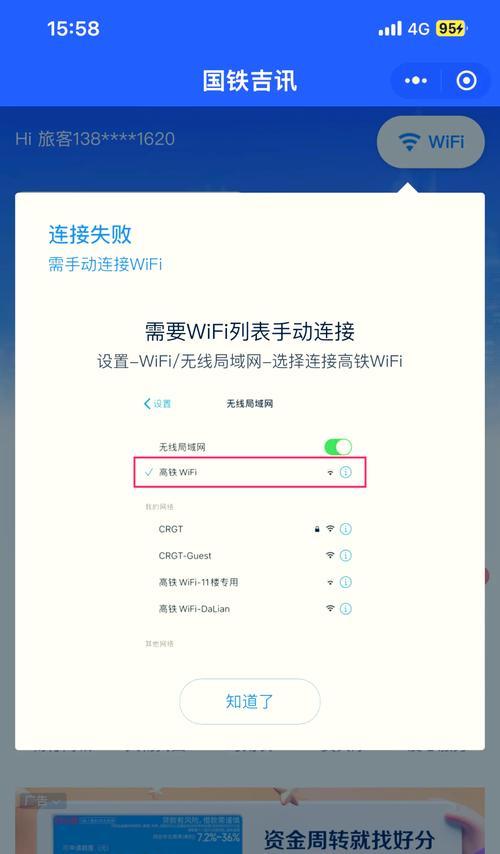
3.更新或重新安装网络适配器驱动程序
打开设备管理器,找到“网络适配器”,展开此选项。右键单击你正在使用的网络适配器,选择“更新驱动程序”或“卸载设备”。如果选择更新驱动程序,系统会自动搜索并安装最新的适配器驱动程序。如果选择卸载设备,请重新启动电脑后,系统会自动重新安装适配器驱动程序。
4.禁用IPv6协议
有些用户报告说,禁用IPv6协议可以解决错误651的问题。在网络连接属性中,找到IPv6协议选项,取消勾选该选项,然后点击确定保存更改。尝试重新连接WiFi,看看问题是否得到解决。
5.重置TCP/IP协议栈
打开命令提示符(以管理员身份运行),输入命令“netshintipreset”,然后按回车键执行。这个命令将重置TCP/IP协议栈,并修复可能导致错误651的网络问题。完成后,重新启动电脑并尝试重新连接WiFi。
6.检查网络驱动程序是否有冲突
有时,与其他设备驱动程序的冲突也可能导致错误651的出现。打开设备管理器,展开“网络适配器”选项,右键单击你使用的网络适配器,选择“属性”,在“驱动程序”选项卡中,点击“驱动程序详细信息”。检查是否存在与其他驱动程序冲突的情况。
7.执行系统恢复或重置网络设置
如果以上方法都无法解决错误651,你可以尝试执行系统恢复或重置网络设置。系统恢复将还原电脑到之前的一个时间点,而重置网络设置将清除所有网络配置并重新设置。在执行这些操作之前,请备份你的重要文件。
8.检查路由器设置
有时,错误651可能是由路由器设置问题引起的。登录到路由器的管理界面,检查是否有任何配置错误或冲突。尝试重新启动路由器或重置路由器设置,看看是否能够修复问题。
9.确保操作系统已更新
确保你的操作系统已安装最新的更新和补丁程序。有时,旧版本的操作系统可能存在与WiFi连接相关的问题,导致错误651的出现。打开Windows更新设置,检查是否有可用的更新。
10.检查防火墙和安全软件设置
某些防火墙或安全软件可能会阻止电脑与WiFi网络进行正常连接。检查你的防火墙和安全软件设置,确保它们没有阻止WiFi连接。临时禁用防火墙或安全软件,然后尝试重新连接WiFi。
11.使用网络故障排除工具
Windows操作系统提供了内置的网络故障排除工具,可以帮助你自动检测和修复网络问题。打开“控制面板”,找到“网络和共享中心”,点击“故障排除”选项。选择“连接到互联网”故障排除工具,按照提示进行操作。
12.检查宽带供应商的服务状态
有时,错误651可能是由宽带供应商的服务问题引起的。访问供应商的网站或联系他们的客服部门,了解是否有任何网络问题或维护工作。如果是供应商的问题,只需等待他们修复问题即可。
13.重启设备
在尝试其他方法之前,你可以尝试简单地重启你的电脑、路由器和调制解调器。有时候,这个简单的重启就足够解决错误651。
14.咨询专业技术支持
如果所有上述方法都无法解决错误651,那么建议咨询专业的技术支持人员。他们可能会提供更高级的解决方案或进一步诊断你的网络问题。
15.
通过以上方法,我们可以修复电脑WiFi错误651,并重新连接到互联网。不同的方法适用于不同的情况,你可以根据具体情况尝试这些方法,找到适合你的解决方案。记住,在进行任何更改之前,请备份重要文件,并小心操作,以免引起其他问题。